Kuinka salata tiedostot ja kansiot EFS n avulla Windows 10, 8 ssa.1 ja Windows 7
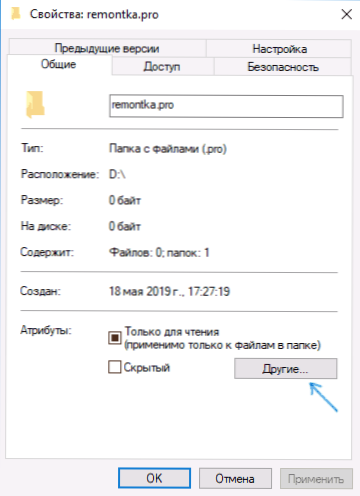
- 2918
- 809
- Conrad Lind
Monet ihmiset tietävät sellaisesta integroidusta mahdollisuudesta levyjen ja flash -asemien salaamiseen Windows 10: ssä, 8.1 ja Windows 7 BitLockerina, saatavana OS: n ammatillisissa ja yritystoimituksissa. Pienempi numero tiedetään tiedostojen ja kansioiden salaustoiminnosta - salaustiedostojärjestelmä EFS, joka on myös rakennettu järjestelmään.
Näissä ohjeissa siitä, kuinka EFS -salaus toimii tarkalleen, kuinka sen avulla voit rajoittaa pääsyä tärkeisiin tiedostoihin ja kansioihin, kuinka palauttaa tiedot tarvittaessa ja mitkä ovat erot bitlockerista. Cm. Lisäksi: Tietoja levyjen ja flash -asemien salauksesta bitlockerilla Windowsissa, tiedostojen salaus, kansiot, levyt ja flash -asemat Voracryptissä, kuinka salasana laittaa arkistoon.
- Kuinka EFS -salaus toimii
- Kansioiden ja tiedostojen salamuoto EFS: n avulla
- Salattujen EFS -tietojen saatavuuden palauttaminen tai toisella tilillä olevat pääsy
- BitLocker- ja EFS -salauserot Windowsissa
- lisäinformaatio
Kuinka EFS -salaus toimii
EFS: n avulla voit helposti salata valittujen kansioiden tai yksittäisten tiedostojen sisällön järjestelmätyökaluilla siten, että ne ovat käytettävissä vain käyttäjälle ja tietokoneelle, jossa salaus suoritettiin.
Muut saman tai muun tietokoneen käyttäjät näkevät tiedostot ja heidän nimensä asemassa, mutta eivät pääse niihin (avaa niitä), vaikka heillä olisi järjestelmänvalvojan oikeudet.
Tämä menetelmä on vähemmän turvallinen kuin BitLockerin salaus, mutta jos käytettävissäsi vain Windows 10, 8: n kotiversio.1 tai Windows 7, ja ainoa tehtävä on estää muiden tilien käyttäjiä katsomasta tiedostojen sisältöä, EFS: n käyttö on täysin mahdollista: se on kätevä ja nopeasti.
Kansioiden ja niihin sisältyvien tiedostojen salamuoto EFS: n avulla
Kansion ja sen sisällön salauksen vaiheet käyttämällä EFS -salaustiedostojärjestelmää yksinkertaisimmassa versiossa ovat seuraavat (käytettävissä vain NTFS -levyjen ja flash -asemien kansioille):
- Avaa halutun kansion ominaisuudet (napsauta hiiren kakkospainikkeella - ominaisuudet).
- Napsauta "Attribuutit" -osiossa "muut" -painiketta.
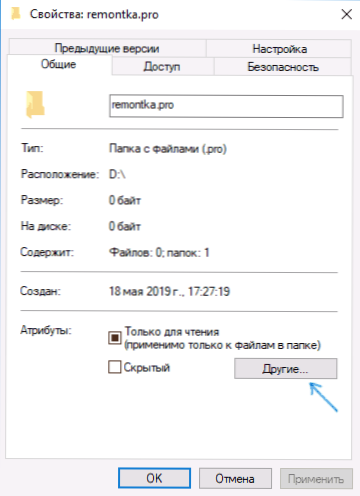
- Osastossa "Osallistumis- ja salausominaisuudet" seuraavassa ikkunassa huomautus "salaa sisältö tietojen suojaamiseksi" ja napsauta OK ".
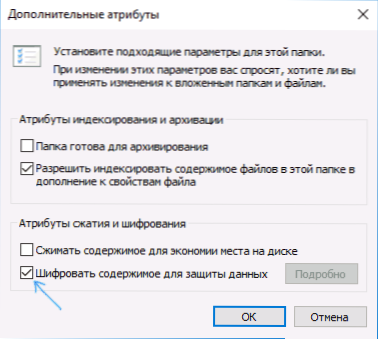
- Napsauta "OK" kansioiden ominaisuuksissa ja käytä muutoksia sijoitettuihin tiedostoihin ja kansioihin.
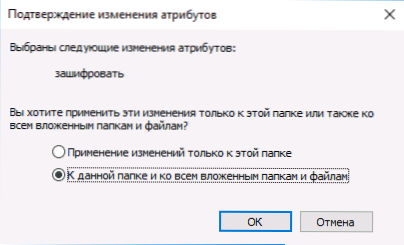
- Välittömästi tämän jälkeen ilmestyy järjestelmäilmoitus, jossa sinulle tarjotaan salausavaimen arkistointi. Paina ilmoitusta.
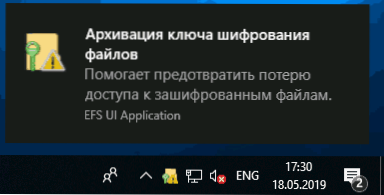
- Napsauta "Arkisto nyt" (avain voidaan tarvita tietojen käytön palauttamiseksi, jos olet menettänyt tilisi tai pääsyn tähän tietokoneeseen).
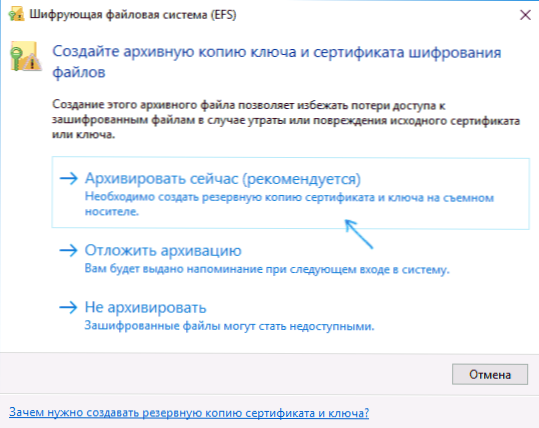
- Sertifikaatin vientimestari alkaa. Paina "Seuraava" ja jätä parametrit oletuksena. Napsauta uudelleen "Seuraava".
- Aseta salausavaimet, jotka sisältävät salausavaimet, salasana.
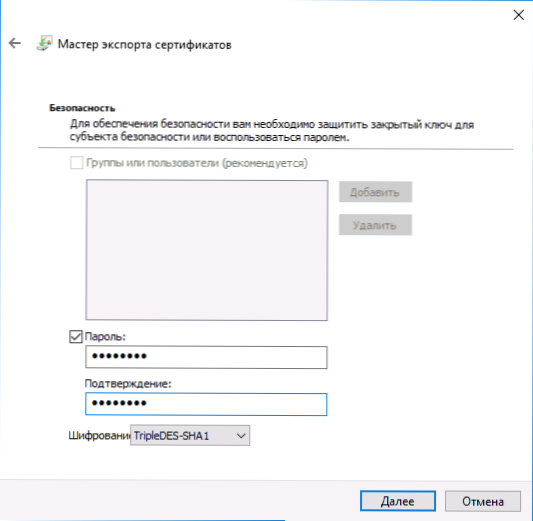
- Ilmoita tiedoston tallennuspaikka ja napsauta "Valmis". Tämä tiedosto on hyödyllinen palauttaa tiedostoihin pääsy käyttöjärjestelmän häiriöiden jälkeen tai tarvittaessa pystyä avaamaan EFS -tiedostot toisella tietokoneella tai toisen käyttäjän alla (miten tämä tehdään ohjeiden seuraavassa osassa).
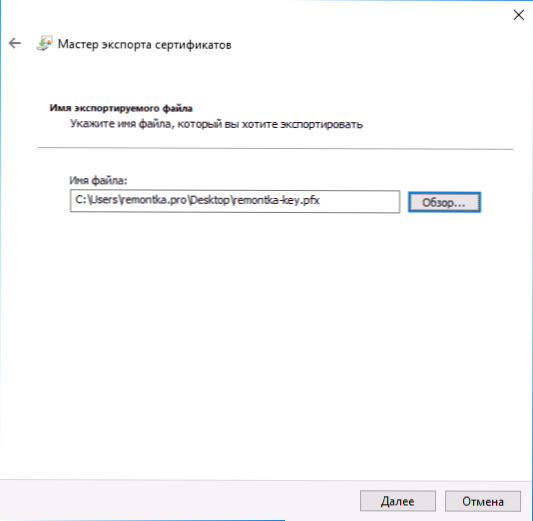
Prosessi on saatu päätökseen tässä - heti menettelyn suorittamisen jälkeen kaikki määrittämäsi kansion tiedostot, molemmat siellä ja luotu uudelleen, ostavat “Castle” -kuvakkeen, joka raportoi, että tiedostot on salattu.
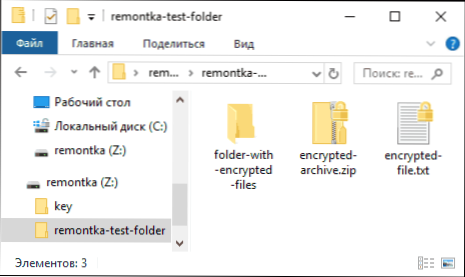
Ne avautuvat ilman ongelmia tämän tilin puitteissa, mutta muissa tileissä ja muissa tietokoneissa ne eivät toimi, järjestelmä ilmoittaa, että tiedostoihin ei ole pääsy. Lisäksi kansioiden ja tiedostojen rakenne ja niiden nimet ovat näkyvissä.
Haluttaessa voit. Jos haluat tehdä tämän, painamalla Win+R -näppäimiä, kirjoita Reunata Ja napsauta Enter.
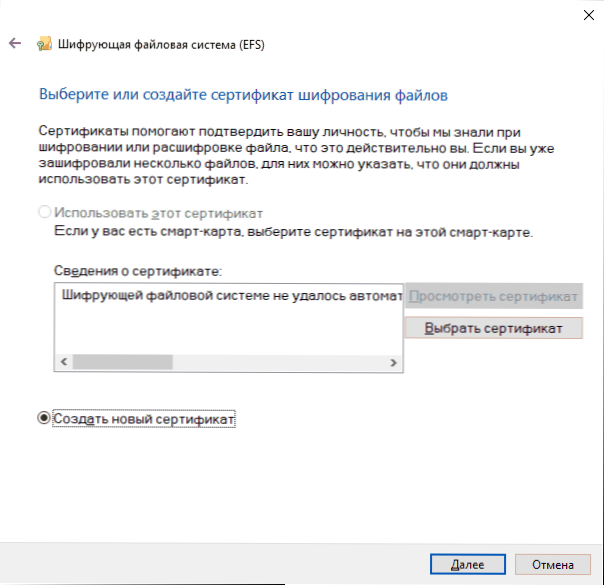
Sen jälkeen seuraa kaikkia vaiheita, joita EFS -salaustiedostojärjestelmän salaustodistusten säätäminen tarjoaa sinulle. Voit tarvittaessa myös REKEYWIZ: n avulla asettaa toisen varmenteen käytön toiseen kansioon.
Salattujen tiedostojen pääsyn palauttaminen, niiden avaaminen toisella tietokoneella tai toisen Windows -kirjanpidon alla
Jos jostain syystä tai toisesta (esimerkiksi Windowsin asentamisen jälkeen) olet menettänyt mahdollisuuden avata tiedostoja salattuissa EFS -kansioissa tai sinun oli avattava ne toisella tietokoneella tai toisen käyttäjän alle, se on helppo valmistaa:
- Tilin tietokoneessa, jossa sinulla on oltava pääsy salattuihin tiedostoihin, avaa varmennetiedosto.
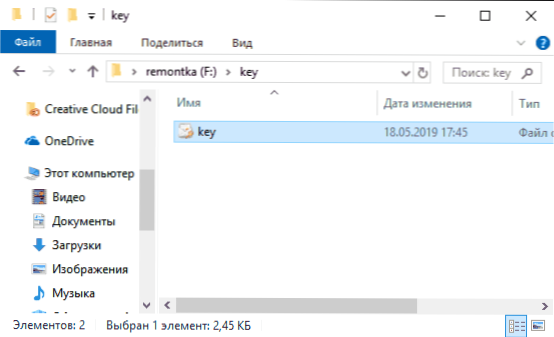
- Avaa automaattisesti sertifikaattien tuonnin maisterin. Perusskenaariossa riittää käyttämään oletusparametreja.
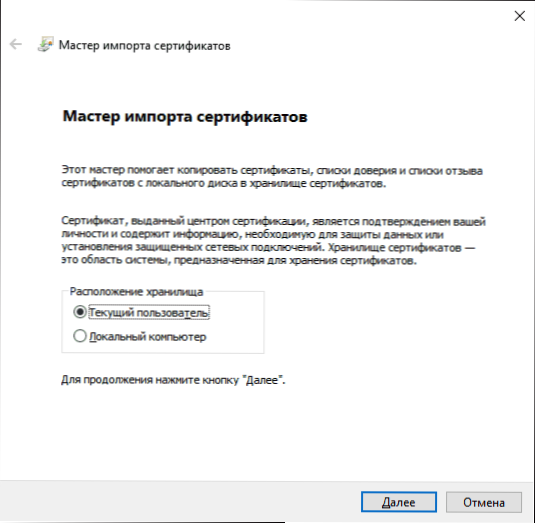
- Ainoa mitä tarvitset, on antaa salasana varmennetta varten.
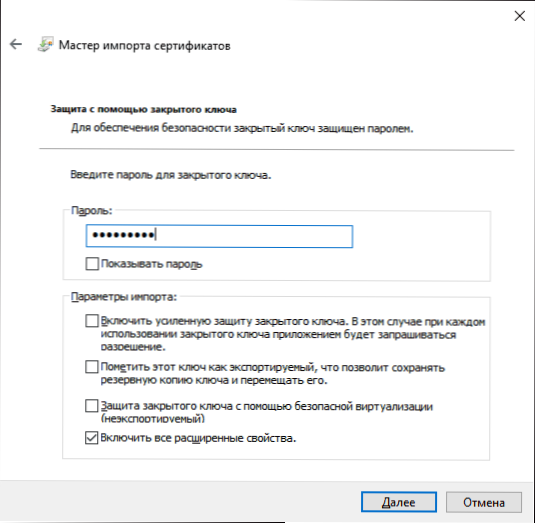
- Onnistuneen tuonnin jälkeen se, mitä saat ilmoituksen, aiemmin salattuja tiedostoja avataan tällä tietokoneella nykyisen käyttäjän alla.
EFS: n ja BitLocker -salausjärjestelmän erot
Tärkeimmät erot, jotka liittyvät erilaisten salausominaisuuksien ajatteluun Windows 10 - Windows 7: ssä
- Bitlocker salaa kokonaiset levyt (mukaan lukien systeemiset) tai levyosat, kun taas EFS koskee yksittäisiä tiedostoja ja kansioita. Bitlocker -salausta voidaan kuitenkin soveltaa virtuaalilevyyn (joka tallennetaan tietokoneelle tavallisena tiedostona).
- EFS -salaustodistukset on sidottu tiettyyn Windows -tiliin ja tallennetaan järjestelmään (avain voidaan myös viedä tiedostona flash -asemassa tai kirjoittaa älykortille).
- Bitlocker -salausavaimet tallennetaan joko TPM -laitteistomoduuliin tai ne voidaan tallentaa ulkoiseen asemaan. Avoin levy bitlockerilla on yhtä lailla kaikkien järjestelmän käyttäjien saatavilla. Lisäksi, jos TPM: ää ei käytetä, tällainen levy voidaan avata helposti millä tahansa muulla tietokoneella tai kannettavalla tietokoneella, se riittää salasanan syöttämiseen.
- Kansioiden ylittäminen EFS: n käytön tapauksessa on kytketty päälle manuaalisesti (sisäpuolella olevat tiedostot ovat tulevaisuudessa salattu automaattisesti). Bitlockeria käytettäessä kaikki, joka saapuu salattuun levyyn, on salattu lennossa.
Turvallisuuden kannalta bitlockerin käyttö on tehokkaampaa. Jos kuitenkin tarvitset vain estämään tiedostosi avaamasta tiedostoja muille Windows -käyttäjille ja käytät käyttöjärjestelmän kotiversiota (missä ei ole bitlockeria) - EFS sopii myös tähän.
lisäinformaatio
Joitakin lisätietoja EFS -salaustiedostojärjestelmän käytöstä Windowsissa:
- EFS -tiedostoja ei ole suojattu poistolta: Jokainen tietokoneen käyttäjä voi poistaa ne.
- Järjestelmä sisältää salauksen komentorivin apuohjelman.EXE, joka pystyy käynnistämään ja poistamaan tiedostojen/kansioiden EFS -salauksen käytöstä, työskentelevät varmenteiden kanssa ja puhdistavat kiintolevyn salattujen kansioiden sisältöä, kirjoittamalla tiedot uudelleen satunnaisilla tavuilla.
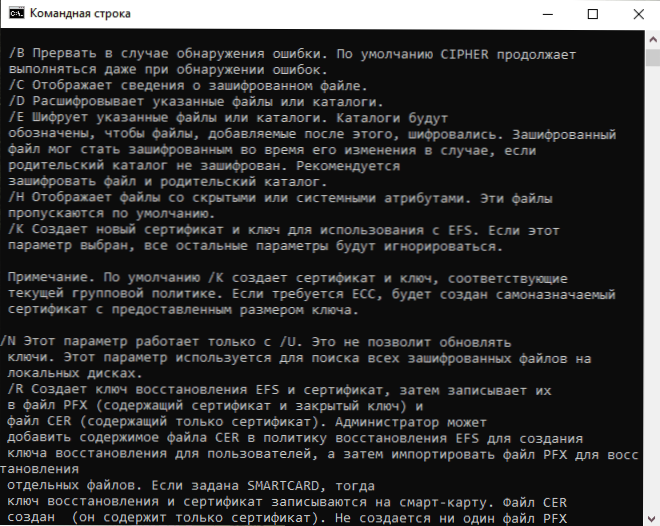
- Jos sinun on poistettava EFS -salaustodistukset tietokoneelta, voit tehdä tämän seuraavasti: Siirry ohjauspaneeliin - selaimen ominaisuudet. Napsauta "Content" -välilehdessä "Sertifikaatit" -painiketta. Poista tarpeettomat sertifikaatit: Heidän kuvauksessaan "Sertifikaatin tarkoitusta" -kenttään "Salaustiedostojärjestelmä (EFS)" ilmoitetaan.
- Samassa varmenteenhallintaosiossa "Selaimen ominaisuuksien" voit viedä varmennetiedoston käytettäväksi toisen käyttäjän tai toisen tietokoneen alla.
- « Kuinka nopeuttaa kannettavaa tietokonetta
- Windows 10. toukokuuta 2019 päivitys (versio 1903) on saatavana lataamiseen ja asentamiseen »

